シーケンス設定、みなさんはどうしてますか?
素材の設定をそのまま引き継ぐとカラーやサイズなど編集しづらくなってしまうので、動画ジャンルに合わせてプリセットを作るのがエンコードで失敗しないコツだったりします。
今回はここだけは注意してほしい設定をご紹介しようと思います。
シーケンスの設定方法
「シーケンス」→「シーケンス設定」からいじることができます
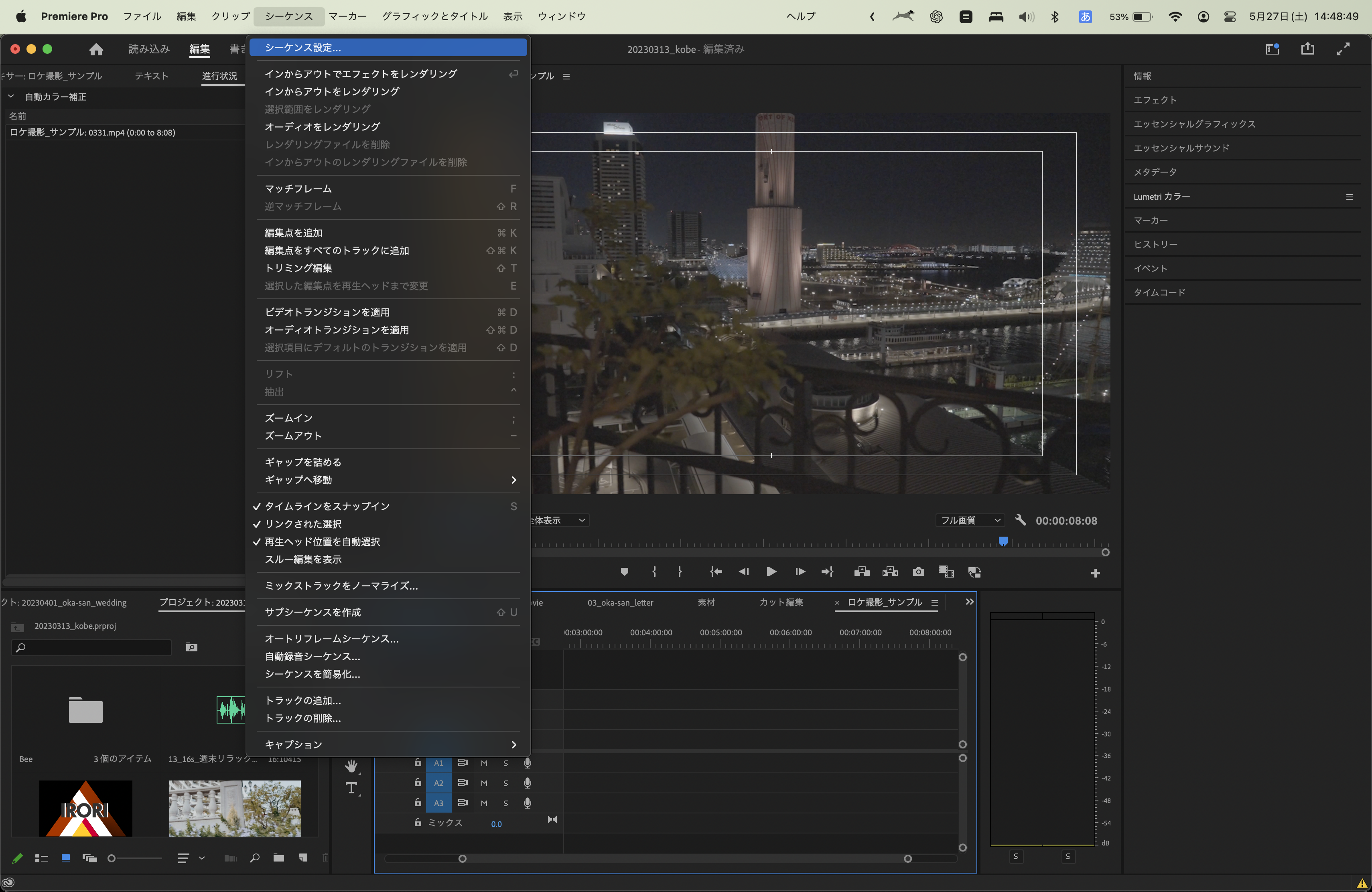
編集モードを選択する
シーケンス設定が開けたら、編集モードを選択して設定できます。
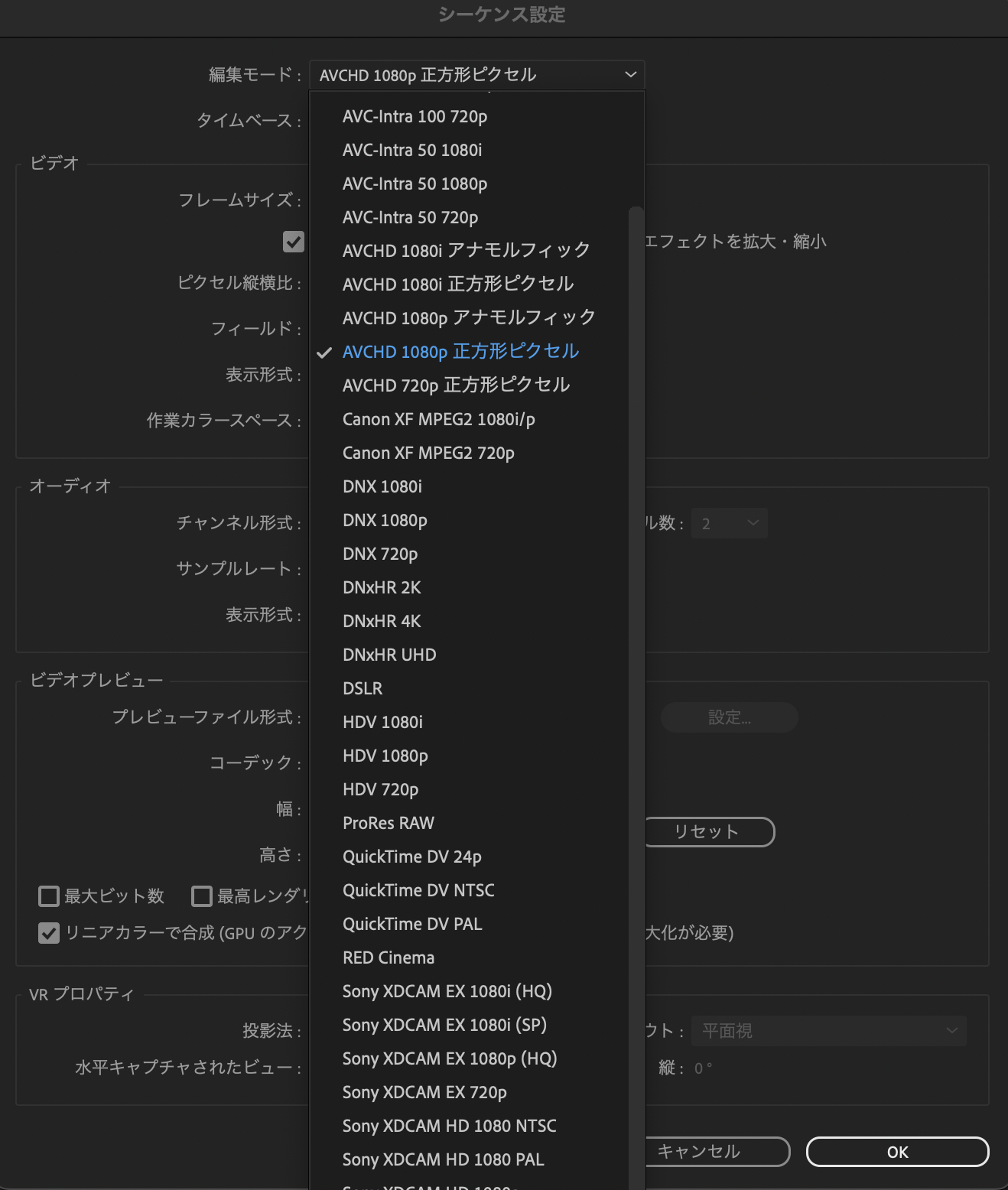
専門用語が結構多い名称になっているので、少し解説します。
Q:1080pと1080iって何が違うの?
1080p(プログレッシブスキャン)は、フレームレートで連続的にフレームを表示する方式です。つまり、映像はフル解像度のフレームが連続して表示されます。例えば、1秒間に30フレームの映像を表示する場合、各フレームは逐次表示されます。
一方、1080i(インターレーススキャン)は、フレームを2つのフィールドに分割して表示する方式です。映像は交互にフィールドAとフィールドBが表示されます。フィールドAは奇数番目の水平線を、フィールドBは偶数番目の水平線を表現します。映像は1秒間に60フィールド(30フレーム相当)表示されます。
このように、1080pは連続的なフレーム表示であり、1080iはフィールド表示であるため、二つの映像方式は異なる視覚的な効果を持ちます。通常、1080pは映画やゲームなどの静止画像や高速動作の映像に適しており、1080iはテレビ放送などのインターレースコンテンツに適しています。
ただし、現在では1080pがより一般的な選択肢となっており、多くのディスプレイやメディアプレーヤーが1080pに対応しています。迷った場合や指定がない場合はプログレッシブスキャンを選択するのが良いでしょう。
Q:ProResってなに?
ProRes(プロレス)は、Appleが開発したビデオコーデックのフォーマットです。なので筆者は誤解を招かないように「Apple ProRes」と読んでいたりします。
一般的には.movや.mxf形式で使用されますが、一部の環境ではMP4コンテナ形式でもProResフォーマットをサポートしています。ただし、MP4にProResをエンコードする場合は、互換性の問題やプラットフォームの制約に留意する必要があります。
このテーマだけで1本Blogが書けるぐらい奥深いテーマですが、筆者はかなりざっくり「ファイルサイズは大きくなっちゃうけど編集しやすいフォーマット」として捉えています。
なので動画素材としてこのフォーマットを使うのはいいですが、納品データとして使っちゃうとクライアントから「ファイルサイズ大きいよ」「なんか開けないんだけど」と言われてしまうので基本コンテナは.mp4にしています。
Q:正方形ピクセルとアナモルフィックって何が違うの?
正方形ピクセルとアナモルフィックは、画像のアスペクト比の表現方法の違いです。正方形ピクセルは1:1の縦横比でピクセルを表現し、アナモルフィックは1:2の縦横比でピクセルを表現します。
正方形ピクセル(Square Pixel): 正方形ピクセルは、ピクセルの縦横比が1:1の形式です。つまり、画像の縦と横のピクセル数が同じです。この形式は、多くのデジタル映像やディスプレイデバイスで使用されており、画像は正確なアスペクト比で表示されます。
アナモルフィック(Anamorphic): アナモルフィックは、ピクセルの縦横比が1:2の形式です。つまり、画像の横のピクセル数は縦のピクセル数の2倍になります。この形式は、映画撮影で使用されることが一般的であり、従来の35mmフィルムのアスペクト比を再現するために開発されました。アナモルフィック映像は水平方向に圧縮され、再生時に専用のディスプレイまたはアスペクト比の解除処理が必要です。
アナモルフィック映像は、従来のシネマスコープ(CinemaScope)と呼ばれるワイドスクリーンのアスペクト比(通常は2.35:1または2.39:1)を実現するために広く使用されています。これにより、水平方向に広がった画面が作られ、より広い視野を持つ映像が得られます。
フレームレートを正確に設定する
フレームレートはプロジェクトの設定に重要な要素です。シーケンスの設定時に正確なフレームレートを選択してください。例えば、映画は通常24fps、テレビは29.97fpsまたは30fpsです。
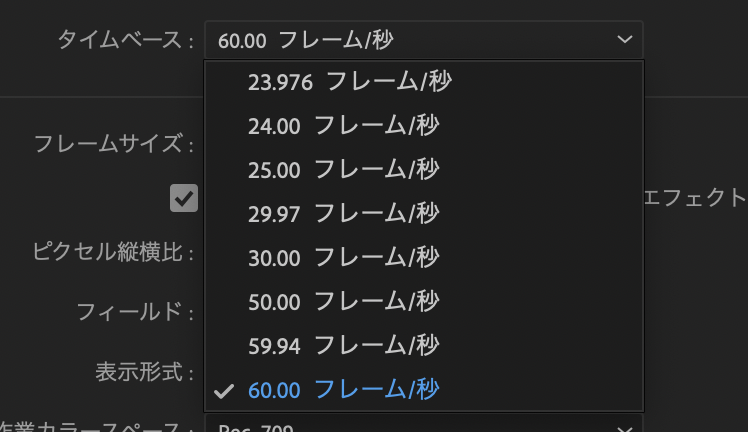
解像度を確認する
シーケンスの解像度は、使用するメディアに応じて適切に設定する必要があります。一般的な解像度は、HD(1920x1080)または4K(3840x2160)です。メディアの解像度に基づいてシーケンスの解像度を選択してください。
フィールドオーダーを設定する
インターレース映像を編集する場合は、フィールドオーダーを正確に設定する必要があります。通常、インターレース映像のフィールドオーダーは"オート"で設定されていますが、特定の要件がある場合は、適切なオプションを選択してください。
オーディオ設定を確認する
サンプルレート
Premiere Proのオーディオ設定における「サンプルレート」は、音声データのサンプリング周波数を指します。サンプルレートは、1秒間に取得される音声サンプルの数を表します。
一般的なサンプルレートの値は、44.1kHz(キロヘルツ)または48kHzです。これらは、CD音質やビデオ制作で一般的に使用されるサンプリングレートです。
高いサンプリングレート(例えば96kHzや192kHz)を選択すると、より高品質な音声を録音することができます。ただし、高いサンプリングレートはファイルサイズを増やすため、ストレージや処理能力の要件も高くなります
表示形式
オーディオサンプルはデジタルオーディオの波形を表現するための離散的な値であり、時間の瞬間的な振幅を捉えます。一方、ミリ秒は時間の単位であり、音声や効果のタイミングや時間間隔を表します。
オーディオサンプル:
デジタルオーディオで使用される単位であり、サウンドウェーブの波形を一連のサンプル値(デジタルデータ)の連続として表現します。オーディオサンプルは、音声を離散的な時間ステップで表現するため、音声信号の瞬時的な振幅値を捉えるために使用されます。サンプルレート(サンプルの取得レート)と組み合わせて、音声を再構築するために使用されます。
ミリ秒:
時間の単位であり、1秒の1/1000を表します。ミリ秒は主に時間の経過やタイミングを表すために使用されます。ミリ秒は、音声のディレイ、エフェクトの時間パラメーター、クリップのタイミングなど、オーディオ編集や制作のさまざまな要素に関与する時間の単位として使われます。
シーケンス名を適切に設定する
シーケンス名はちゃんとつけたほうが未来の自分を苦しめないのでおすすめです。筆者は昔作った動画から新しい動画を作ろうとしたとき、「シーケンスXX」という大量のシーケンスを見て、一旦PCを閉じたことがあります。もっと言うとビン(フォルダ構造)はちゃんと使ったほうがいいです
これらの設定に注意すれば安定したクオリティの動画で書き出せるはずです。
ぜひ頭のカタスミに留めておいてください!
![[Premiere Pro] 文字起こしテロップを作成する](/assets/ogp/premirepro_telop_ki_20221218.webp)
![[Premiere Pro] LUT(ルックアップテーブル)についてまとめてみた](/assets/ogp/premiere_lut_ki_20230507.webp)
![[Premiere Pro] よく使うショートカット集](/assets/ogp/premiere_shortcut-key_ki_20230521.webp)